Oracle ERP Cloudデータ・ソースへのアプリケーション・フィルタの適用
Oracle ERP Cloudソースに対する事前パッケージ化済問合せを選択するとき、すべてのアプリケーション・フィルタは事前定義されています。ただし、ルールまたは統合オプションに入力値を指定できます。
データ・ロード・ルールまたはアプリケーション・レベルで実際のパラメータ値を定義する必要がある場合は、Oracle ERP Cloudデータ・ソースからレポート・パラメータとして定義する動的フィルタを選択できます。
「通貨タイプ」は動的フィルタの一例で、「入力済」、「統計」または「合計」のいずれかを選択できます。
フィルタ条件は1つのみでも、複数でも指定でき、さらに戻す値も厳密に指定できます。
レポート・パラメータ・リストの静的パラメータ値は、$$表記内に囲まれたパラメータ値に置換して変更できる場合があります。このタイプのフィルタは、「元帳ID」および「期間」パラメータに適用されます。
たとえば、次のイメージに示すように、静的パラメータ値argument1 = $LEDGER_NAME$は、レポート・パラメータ・リストにパラメータとして追加されています:
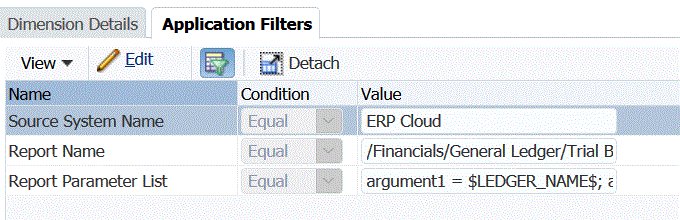
「アプリケーション・フィルタの編集」画面では、パラメータの表示名が入力されています。これは、ルールまたは統合オプションに表示される名前です。
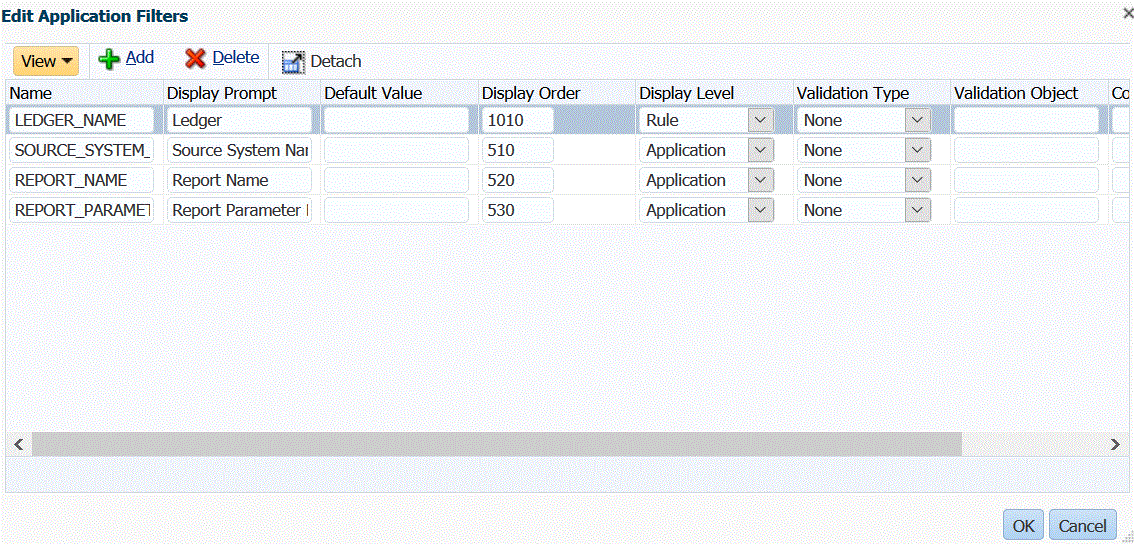
データ・ロード・ルールで、パラメータは「ソース・オプション」画面に次のように表示されます:

事前定義された2つのパラメータ$START_PERIODKEY$および$END_PERIODKEY$は、POVから日付書式を使用して特定の期間を選択するのに使用できます。これら2つのパラメータの使用については、Oracle ERP Cloudからの期間レポート・パラメータの選択を参照してください。
Oracle ERP Cloudデータ・ソースのフィルタを追加するには:
-
データ管理で、「設定」タブを選択し、「登録」の下から「ターゲット・アプリケーション」を選択します。
-
Oracle ERP Cloudデータ・ソースを選択し、「アプリケーション・フィルタ」タブをクリックします。
-
「ソース・システム名」で、Oracle ERP Cloudソース・システムの名前を指定します。
たとえば、「ERP Cloud」と入力します。
-
使用可能なレポート・パラメータのリストから、データ・ロード・ルールの実行時に「ソース・オプション」タブに渡されるパラメータを選択します。
たとえば、「取消済請求書のみ」オプションを「いいえ」に設定するには、「取消済請求書のみ」のパラメータ・フィールドで「いいえ」を選択します。
-
オプション: 渡される「元帳ID」または「期間」レポート・パラメータを選択します。
$$表記内に囲まれた静的パラメータ値を独自に選択したパラメータに置換することにより、「元帳ID」または「期間」のパラメータ・リストの値を置換できます。
次の例では、$START_PERIODKEY[MMM-YY]$フォーマットを使用して実際の期間を選択することにより、「会計期間名」を変更できます。この例では、会計期間は「APR-17」に変更されています。
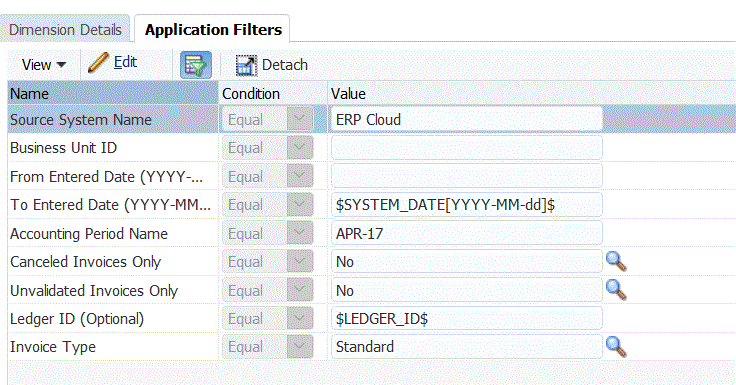
詳細は、Oracle ERP Cloudからの期間レポート・パラメータの選択を参照してください。
-
動的レポート・パラメータの表示オプションを編集するには、「アプリケーション・フィルタ」タブで「編集」をクリックします。
-
「アプリケーション・フィルタの編集」画面で、「追加」をクリックします。
-
「名前」フィールドから、パラメータの名前を選択します。
-
「表示プロンプト」に、データ管理の「ソース・オプション」タブまたはデータ統合の「統合の編集」ページでのフィルタの表示プロンプトの名前を入力します。
-
「表示順」で、「ソース・オプション」または「統合の編集」ページでのフィルタの表示順を指定します。
このフィールドが空白の場合、カスタム・フィルタを表示できず、デフォルト値がフィルタ値として使用されます。
たとえば、フィルタ・リストの99番目にフィルタを表示するには99と入力します。表示順は低い順にリストされます。
-
「表示レベル」で、フィルタが表示されるレベルを示すために、パラメータ(アプリケーションまたはルール、あるいはその両方)の表示レベルを選択します。
-
「検証タイプ」で、「なし」を選択します。
-
「OK」をクリックします。
-
「保存」をクリックします。